
Բովանդակություն:
- Քայլ 1: Մասեր
- Քայլ 2. Multiplexer IC (74HC4051N)
- Քայլ 3: Գրատախտակի դասավորություն
- Քայլ 4. Ազդանշանների ստացում
- Քայլ 5. Ազդանշաններ ստանալու կոդը
- Քայլ 6: PCB սխեմատիկ
- Քայլ 7: PCB- ի ձևավորում
- Քայլ 8: Ամեն ինչ միասին դնել
- Քայլ 9: Ձեռքը միասին հավաքելը
- Քայլ 10: Հրամանների ծրագրավորում
- Քայլ 11: Կատարված է:
- Հեղինակ John Day [email protected].
- Public 2024-01-30 09:46.
- Վերջին փոփոխված 2025-01-23 14:48.

Ողջույն բոլորին և բարի գալուստ այս նախագիծ: Ես բավականին ծույլ մարդ եմ, և ծույլ մարդու մղձավանջը հեռուստացույց դիտելն է, երբ հասկանում ես, որ հեռակառավարիչը շատ հեռու է: Ես հասկացա, որ իմ հեռակառավարիչը երբեք շատ հեռու չի լինի, եթե այն միշտ ձեռքի տակ ունենամ: Դա ինձ ոգեշնչեց ստեղծել LAZr ՝ ժեստի միջոցով կառավարվող ունիվերսալ հեռակառավարիչ:
Այս նախագծում ես կստեղծեմ սենսորներով հագած ձեռնոց, որն ունակ է հայտնաբերել ձեռքի ժեստերը և կարող է ազդանշաններ ուղարկել հեռուստացույցին կամ այլ սարքերին մատների պարզ շարժումով:
Հուսով եմ, որ ձեզ դուր կգա այս նախագիծը և կողմ կքվեարկեք Epilog Laser մրցույթում:
Քայլ 1: Մասեր

Այս նախագիծը պարունակում է հետևյալ մասերը.
Ձեռնոց ($ 5.00)
Node-MCU / ESP8266 ($ 3.00)
Սա միկրոկոնտրոլերն է և այս նախագծի ուղեղը: Այն ունի WiFi- ին միանալու հնարավորություն, ինչը շատ օգտակար է դարձնում տան ավտոմատացման ծրագրերում և նման նախագծերում, քանի որ WiFi- ի վերահսկումը կարող է իրականացվել այս նախագծում:
5 Flex սենսոր (յուրաքանչյուրը $ 7,00)
Այս սենսորները չափում են ճկումը, ինչպես LDR- ը (Լույսի վրա կախված դիմադրություն) չափում է լույսի մակարդակը: Դրանք օգտագործվում են մատների թեքությունը և ձեռքի շարժումները չափելու համար:
IR հաղորդիչ ($ 0.30)
Այս բաղադրիչը IR ազդանշաններ է փոխանցում այնպիսի սարքերի, ինչպիսիք են հեռուստացույցները, DVD նվագարկիչները և այլն:
IR ընդունիչ ($ 1.00)
Այս բաղադրիչը ստանում է IR ազդանշաններ, որոնք ուղարկվում են հեռակառավարմամբ: Անհրաժեշտ է հեռակառավարման ազդանշանները վերծանել: Այս ազդանշաններն այնուհետև կարող են օգտագործվել սարքը ձեռնոցից կառավարելու համար: Ես խորհուրդ եմ տալիս TSOP4838- ը, քանի որ այն հաջողությամբ փորձարկել եմ Sharp, Samsung և Apple հեռուստացույցներով:
5 10k Օմ դիմադրություն (յուրաքանչյուրը 0.01 դոլար)
Այս դիմադրիչները անհրաժեշտ են Flex սենսորներից յուրաքանչյուրի համար:
220 Օմ դիմադրություն (յուրաքանչյուրը 0.01 դոլար)
Այս դիմադրիչները անհրաժեշտ են Flex սենսորներից յուրաքանչյուրի համար:
Տրանզիստոր (0,39 դոլար)
Տրանզիստորը օգտագործվում է IR փոխանցման համար:
74HC4051N Multiplexer IC (0.22 դոլար)
Քանի որ Node-MCU- ն ունի միայն մեկ անալոգային պորտ, այս IC- ն օգտագործվում է անալոգային քորոցը «պառակտելու» մի քանի մասի, որոնք միացված են ճկվող տվիչներին: Այս մասին ավելի ուշ:
Շատ jumper մալուխներ: (Եթե որոշեք օգտագործել տախտակ)
Հետևյալ մասերը պարտադիր չեն, բայց օգտակար են, եթե օգտագործվում են
16 Pin IC վարդակից
Իգական վերնագրեր
Քայլ 2. Multiplexer IC (74HC4051N)
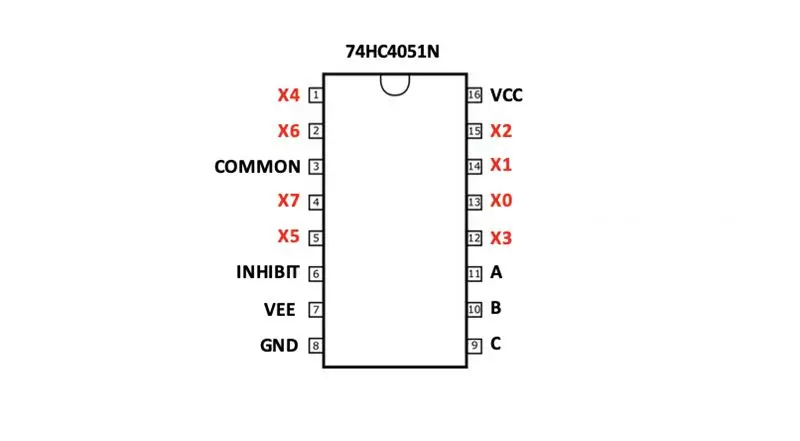
Թեև Node-MCU- ն փաթեթավորված է հիանալի գործառույթներով, ինչպիսիք են WiFi- ն և Arduino IDE համատեղելիությունը, այն ունի իր թերությունները: Այն ունի միայն մեկ անալոգային քորոց, որն անբավարար է այս նախագծի համար: Քանի որ ձեռնոցն ունի հինգ ճկուն տվիչ, այն աշխատելու համար պահանջվում է հինգ անալոգային մուտք: Այս խնդրի պարզ և էժան լուծումը Multiplexer IC- ի (74HC4051N) օգտագործումն է: Այս IC- ն ի վիճակի է մեկ անալոգային մուտքագրումը վերածել ութի:
Ինչպես է դա աշխատում?
IC- ն աշխատում է `միացնելով մեկ անալոգային մուտք, կարդալ այն և անջատել այն: Այնուհետև այն միացնում է հաջորդ անալոգային մուտքը: Դա անելով ՝ այն կարդում է միայն մեկ սենսոր միաժամանակ ՝ ուղարկելով այն միկրոկոնտրոլերի անալոգային քորոցին: IC- ն կարող է միացնել, կարդալ և անջատել անալոգային մուտքերը այնքան արագ, որ թվում է, թե դրանք բոլորը միաժամանակ կարդում է: Սա նման է այն բանին, թե ինչպես են աշխատում համակարգչի և սմարթֆոնի էկրանները. Յուրաքանչյուր պիքսել չի կարող ունենալ իր նշանակված քորոցը (դա աղետ կլիներ!), Ուստի այն սկսում է միանալ և անջատվել այնքան արագ, որ մեր աչքերը բոլորն ընկալում են միաժամանակ միացված: Գործելու համար IC- ին անհրաժեշտ է երեք թվային կապում: Փիների միացման և անջատման վիճակների համակցությունները փոխելով ՝ IC- ն կարողանում է միացնել և անջատել բոլոր 8 անալոգային մուտքերը:
Քայլ 3: Գրատախտակի դասավորություն
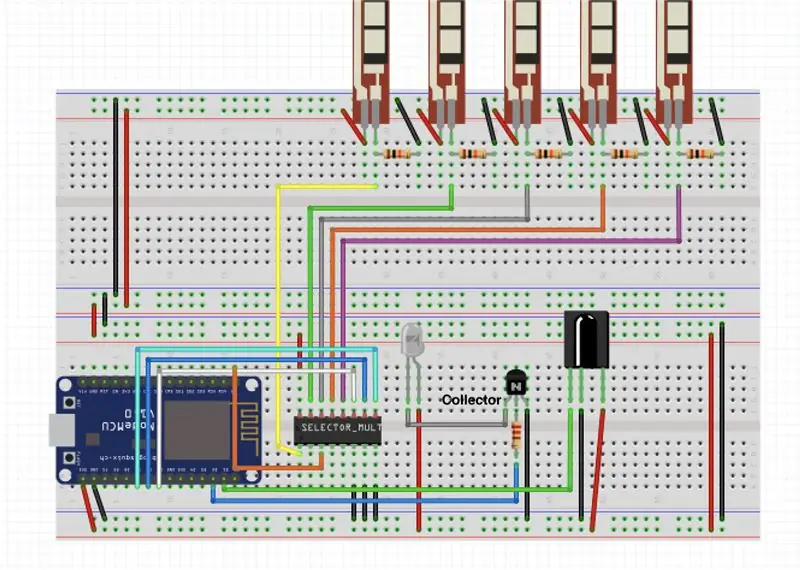
Սարքի դասավորությունը ցույց է տրված վերևի նկարում:
ԿԱՐԵՎՈՐ. Նշեք ձեր օգտագործած տրանզիստորի տեսակը, տրանզիստորի կոլեկտորի քորոցը պետք է միանա IR LED- ին, այլ ոչ թե GND- ին:
Քայլ 4. Ազդանշանների ստացում
Որպեսզի ձեռնոցն իմանա ուղարկելու ճիշտ ազդանշանը, ազդանշանները պետք է ստացվեն ձեր հեռուստացույցից/սարքերից և ծրագրավորվեն ձեռնոցի կոդի մեջ: Այս ազդանշանները ստանալու համար անհրաժեշտ է IR ընդունիչ:
Նշում. Դիտեք ձեր հեռուստատեսության հեռակառավարման վահանակի մոդելի համարը և փորձեք առցանց գտնել ազդանշանի բնութագրերը: Որոշ IR ընդունիչ և հաղորդիչ չեն աշխատի որոշ հեռակառավարման վահանակների հետ, ուստի կարևոր է գտնել հաղորդիչ/ընդունիչ `ձեր հեռուստատեսությանը համապատասխան հաճախականությամբ: Ես օգտագործում եմ 4838 IR ընդունիչ, որն աշխատում է իմ Samsung TV հեռակառավարման վահանակի հետ:
Քայլ 5. Ազդանշաններ ստանալու կոդը
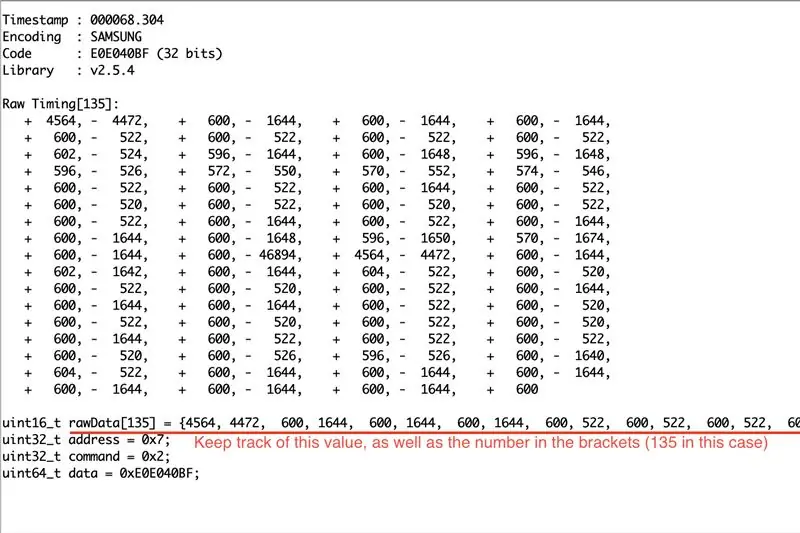
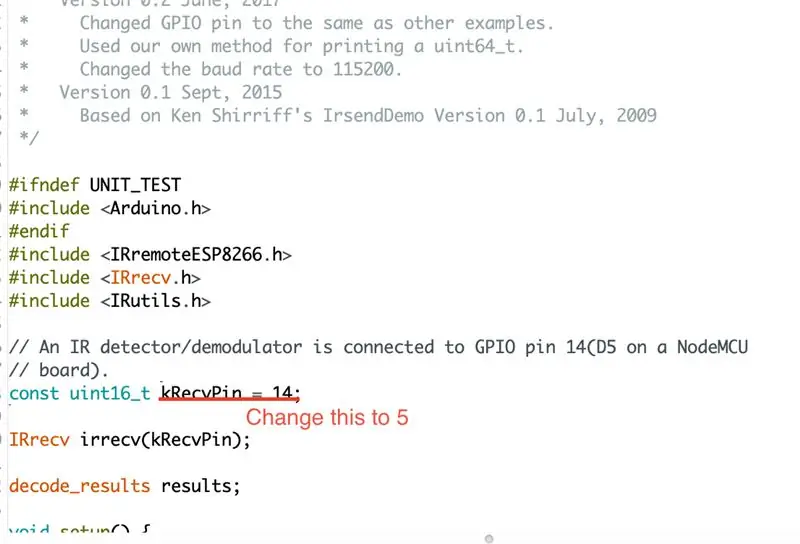
Կոդն օգտագործելու համար IRremoteESP8266 գրադարանը պետք է ներբեռնվի: Ներբեռնման հղումը ստորև ՝
IRremoteESP8266
Arduino IDE- ում գնացեք ուրվագիծ> Ներառել գրադարան> Ավելացնել. ZIP գրադարան: Տեղադրեք ներբեռնված երկու գրադարանները և դրանք ավելացրեք IDE- ում: IR ազդանշաններ ստանալու համար ծածկագրին մուտք գործելու համար անցեք Ֆայլ> Օրինակներ> IRremoteESP8266> IRrecvDumpV2: Կոդում kRecvPin արժեքը փոխեք 14-ից 5-ի: Սա ապահովում է, որ Node-MCU- ն կարդում է ճիշտ քորոցը (D1):
Սեղանի վրա միացումները միացնելուց հետո վերբեռնեք այս կոդը ձեր Node-MCU- ում և բացեք ձեր սերիական մոնիտորը (սահմանեք baud rate- ը 115200): Եթե սեղմում եք հեռուստացույցի հեռակառավարման վահանակի կոճակը, ազդանշանները տպվելու են ձեր սերիական մոնիտորի վրա: Հաջողություն:
Դուք կտեսնեք թվերի երկար փաթեթ `rawData արժեքով: Գրանցեք այս թվերը և համոզվեք, որ գրանցեք այն կոճակը, որը սեղմել եք այդ թվերը ստանալու համար: Սրանք ձեզ ավելի ուշ պետք կգան:
Քայլ 6: PCB սխեմատիկ
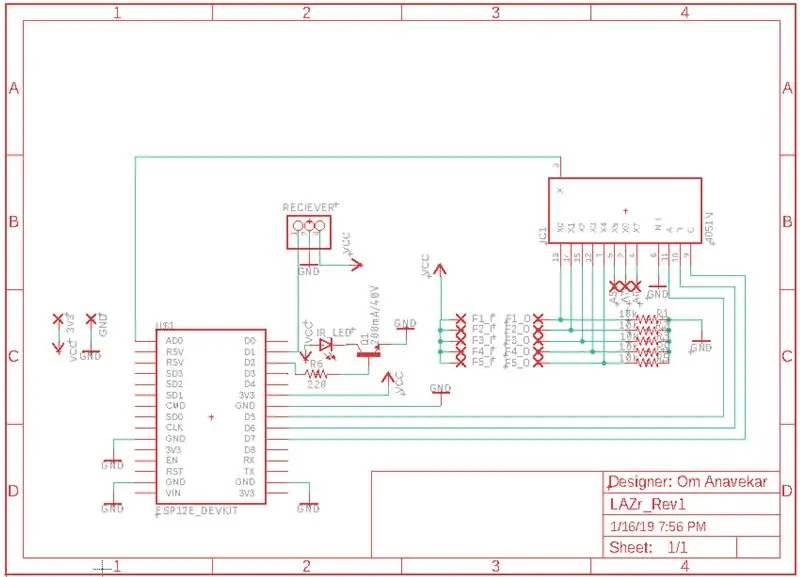
PCB Schematic- ը ստեղծվել է Autodesk Eagle- ում և ինչպես ցույց է տրված վերևի նկարում: Eagle- ի բոլոր ֆայլերը սույն Հրահանգում են և կարող են ներբեռնվել հաջորդ քայլին:
Քայլ 7: PCB- ի ձևավորում
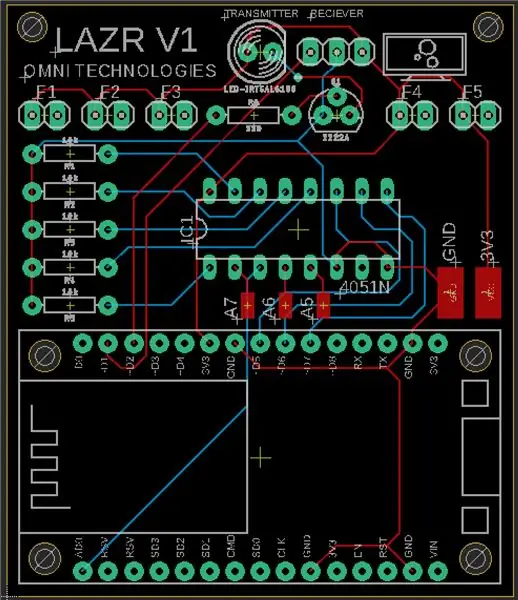
Ահա իմ PCB դիզայնը: Այս տպատախտակի համար Eagle- ի բոլոր ֆայլերը ստորև են, այնպես որ կարող եք օգտագործել կամ փոփոխել այս դիզայնը `ձեր սեփական PCB կառուցելու համար: Ես ավելացրել եմ SMD բարձիկներ լրացուցիչ 3 անալոգային մուտքերի, ինչպես նաև 3V3 և GND պորտի համար: Սա ինձ թույլ կտա ընդլայնել այս համակարգը, եթե ես երբևէ դրա կարիքը ունենամ ՝ խնայելով ռեսուրսներ և ժամանակ և դարձնելով PCB- ն բազմակողմանի:
Քայլ 8: Ամեն ինչ միասին դնել

Մի քանի օր սպասելուց հետո ես վերջապես փոստով ստացա իմ PCB- ները: Այժմ ժամանակն է զվարճալի մասի ՝ զոդելով այդ ամենը միասին: Հետևելով սխեմատիկին, PCB- ի զոդումը բավականին հեշտ էր: Իմ նախագծում ես օգտագործել եմ IC վարդակից և կին վերնագրեր իմ մուլտիպլեքսերային IC- ի և Node-MCU- ի համար: Սա այնպես է, որ ես կարողանամ հեռացնել այս չիպերը, եթե դրանք փոխարինելու կամ նորից օգտագործելու կարիք ունենամ: Եթե կցանկանայիք ավելի բարակ ձևի գործոն ունենալ, ազատ զգուշորեն կպցրեք չիպսերը ուղղակի տախտակին, բայց հիշեք, որ դրանք հետագայում հեռացնելը բավականին դժվար կլինի:
Քայլ 9: Ձեռքը միասին հավաքելը
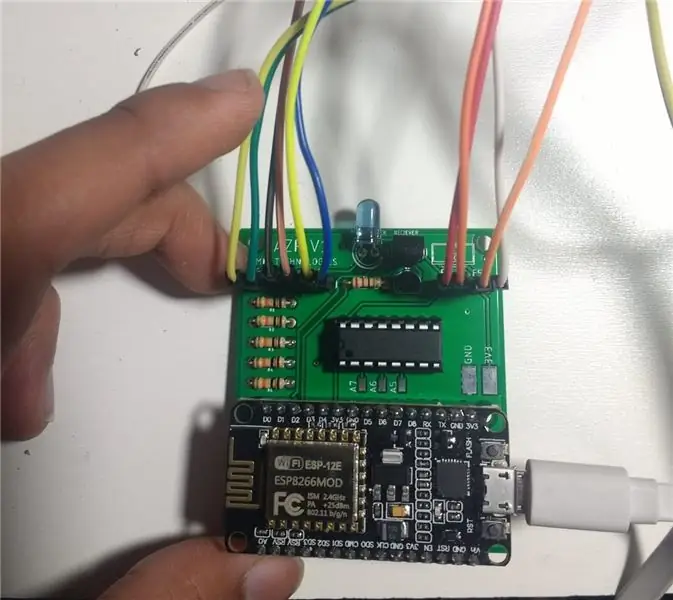
Theկուն սենսորները ձեռնոցի մեջ տեղադրելու համար ես ռետինե փոքր խողովակներ սոսնձեցի ձեռնոցի մատների մեջ և սենսորները տեղադրեցի դրանց մեջ: Այս կերպ սենսորներն ունեին որոշակի տեղաշարժվելու տեղ և անհրաժեշտության դեպքում կարող էին հեռացվել: PCB- ն պահելու համար ես այն ամրացրեցի ձեռնոցին ՝ օգտագործելով որոշ վելկրո ժապավեն: Եվս մեկ անգամ այս ամենը համատեղելը ձերն է: Դուք կարող եք ստեղծագործել:
Քայլ 10: Հրամանների ծրագրավորում
Այժմ, երբ ապարատը խնամված է, ժամանակն է ծրագրային ապահովման համար: Ձեր ձեռնոցի համար ներբեռնեք ներքևի ծածկագիրը:
Որպեսզի ծածկագիրը աշխատի ձեր հեռուստացույցի հետ, դուք պետք է որոշ թվեր փոխեք: Հիշու՞մ եք ձեր գրած թվերը: Այժմ ժամանակն է դրանք օգտագործել: Եթե դուք չունեք թվեր, մի անհանգստացեք, շատ հեշտ է հավաքել այս ազդանշանները. Պարզապես վերադարձեք IR ստացման քայլին: Պատճենեք տվյալների հավաքածուն rawData և տեղադրեք այն մեկնաբանության տակ ՝ «ԱՌԱ ՏԵATԵԿՈԹՅՈՆՆԵՐԸ ԱՅՍՏԵ» կոդում: Այս տվյալների հավաքածուն վերանվանել powerOn: Պատճենեք powerOn- ի կողքին գտնվող համարը (իմ դեպքում `95): Այս թիվը տվյալների հավաքածուի թվերի քանակն է: Այժմ գնացեք ծածկագրի ներքևում ՝ մեկնաբանության ներքո ՝ «ISԱՆԿԱԱOW ԻՇԽԱՆՈԹՅՈՆ»: «95» -ը փոխարինեք ձեր պատճենած արժեքով: Այժմ, վերբեռնեք ձեր կոդը Node-MCU- ում և դրեք ձեռնոցը: Եթե ձեր ձեռքը դնեք դեպի հեռուստացույցը և թեքեք ձեր մատներից մեկը, ձեր հեռուստացույցը կմիացվի:
Սա հեշտությամբ կարգավորելի է: Ավելի շատ գործառույթներ ավելացնելու համար պարզապես ավելացրեք ավելի շատ տվյալների հավաքածուներ և պատճենեք-տեղադրեք DISPLAY POWER գործառույթը և փոխեք դրա տվյալները համապատասխան տվյալների հավաքածուի և արժեքների քանակի: Քանի որ յուրաքանչյուր ճկվող սենսոր տարբեր է, գուցե ստիպված լինեք փոխել «310» թիվը, որպեսզի մատը ծալելիս գրանցվի: Դուք նույնիսկ կարող եք կատարել բազմաթիվ մատների ժեստեր և «վարակիչ անջատիչներ»: Օրինակ, ես իմ կոդը այնպես եմ հարմարեցրել, որ երբ մատնեմատս և բութ մատս թեքում եմ, հեռուստացույցիս ձայնը լռում է, և աղբյուրը փոխվում է: Ընդլայնման հնարավորություններն անսպառ են:
Քայլ 11: Կատարված է:


Ահա, ունիվերսալ ժեստով կառավարվող հեռուստացույցի հեռակառավարիչ: Հուսով եմ, որ ձեզ դուր եկավ այս նախագիծը, և ես հույս ունեմ, որ ինձ ձայն կտաք Epilog Laser մրցույթում: Եթե ունեք որևէ հարց, ազատ գրեք մեկնաբանություն, և ես կփորձեմ ամեն ինչ պատասխանել դրանց: Եվս մեկ անգամ, հուսով եմ ձեզ դուր եկավ:
Խորհուրդ ենք տալիս:
Gեստերով վերահսկվող ռոբոտ - Spinel Crux: 4 քայլ

Estեստերով վերահսկվող ռոբոտ - Spinel Crux: Spinel Crux estեստերով վերահսկվող ռոբոտ ՝ անլար հսկողության ծրագրի համար: Այս շարքում մենք կկառուցենք ռոբոտ, որը կարող է ճանապարհորդել կոպիտ տեղանքով և կառավարել ձեռքի ժեստերի միջոցով: Ռոբոտին քշելու համար մենք կօգտագործենք կառավարման ձեռնոց, որը
Gեստերով վերահսկվող մուկ. 6 քայլ (նկարներով)

Gեստերով վերահսկվող մուկ. Դուք ձեր ընկերների հետ ֆիլմ եք նայում նոութբուքի վրա, և տղաներից մեկը զանգում է: Ահհ .. ֆիլմը դադարեցնելու համար պետք է վայր իջնել: Դուք ներկայացնում եք պրոյեկտորի վերաբերյալ ներկայացում և պետք է փոխեք ծրագրերի միջև: Պետք է տեղաշարժվել
ESP8266 (Wifi վերահսկվող) ունիվերսալ հեռակառավարիչ ՝ 6 քայլ (նկարներով)

Universal Remote Using ESP8266 (Wifi Controlled). Այս նախագիծը պետք է փոխարինի սովորական հեռակառավարմանը բոլոր կենցաղային տեխնիկայի համար, ինչպիսիք են AC, TV, DVD նվագարկիչները, երաժշտական համակարգը, SMART սարքերը !!! Շուրջը հեռավոր աղբի աղբի պատրաստում, մեզ հանելուկ դարձնելով !!! Այս նախագիծը կփրկի մեզ
Gեստերով վերահսկվող անլար մեքենա ՝ 7 քայլ

Estեստերով վերահսկվող անլար մեքենա. Այս ձեռնարկում մենք սովորելու ենք, թե ինչպես կատարել ժեստերով կառավարվող մեքենա կամ որևէ ռոբոտ: Այս նախագիծը բաղկացած է երկու մասից, մի մասը հաղորդիչ է, իսկ մյուս մասը `ընդունիչ: Հաղորդիչ միավորը իրականում տեղադրված է ձեռքի ձեռնոցների և ընդունիչի վրա
Gեստերով վերահսկվող մեքենա. 5 քայլ (նկարներով)

Estեստերով վերահսկվող մեքենա. Ռոբոտները կարևոր դեր են խաղում ավտոմատացման մեջ բոլոր ոլորտներում ՝ շինարարություն, ռազմական, բժշկական, արտադրություն և այլն: Bluetooth- ի միջոցով Controlled Car- ի նման հիմնական ռոբոտներ պատրաստելուց հետո ես մշակեցի այս արագացուցիչի վրա հիմնված
